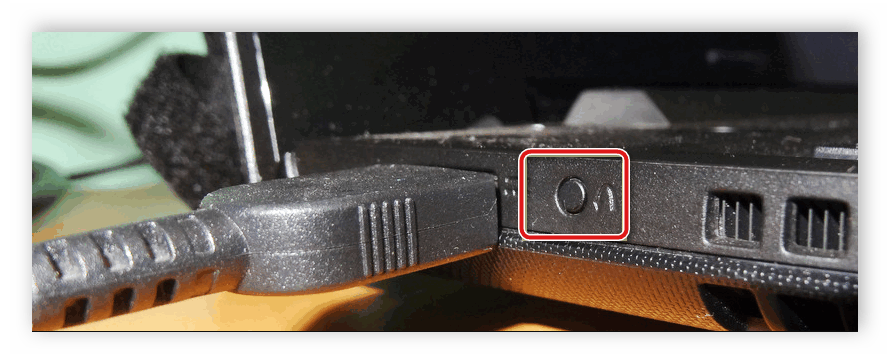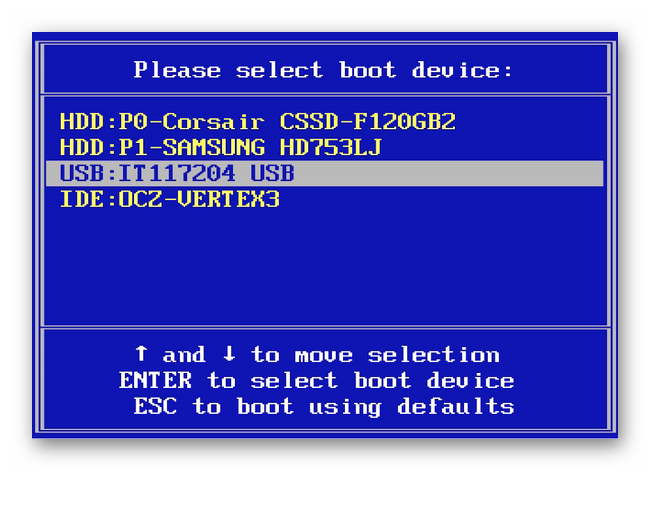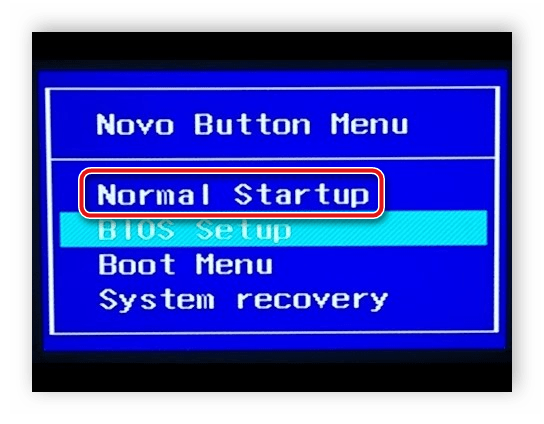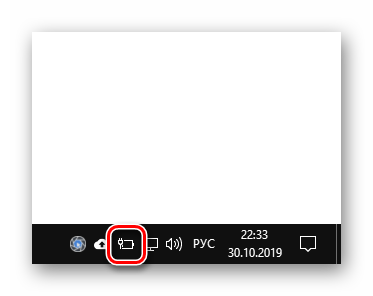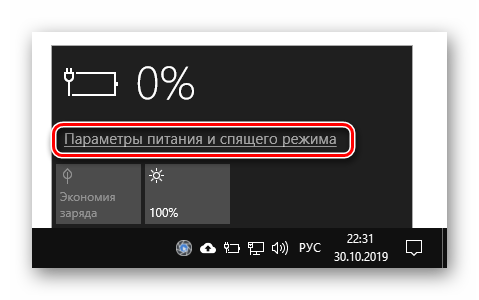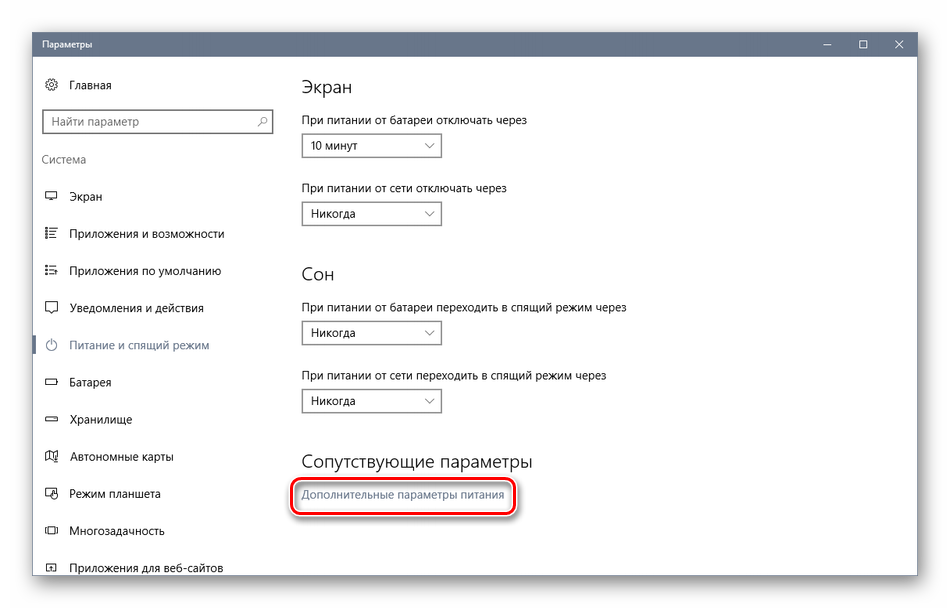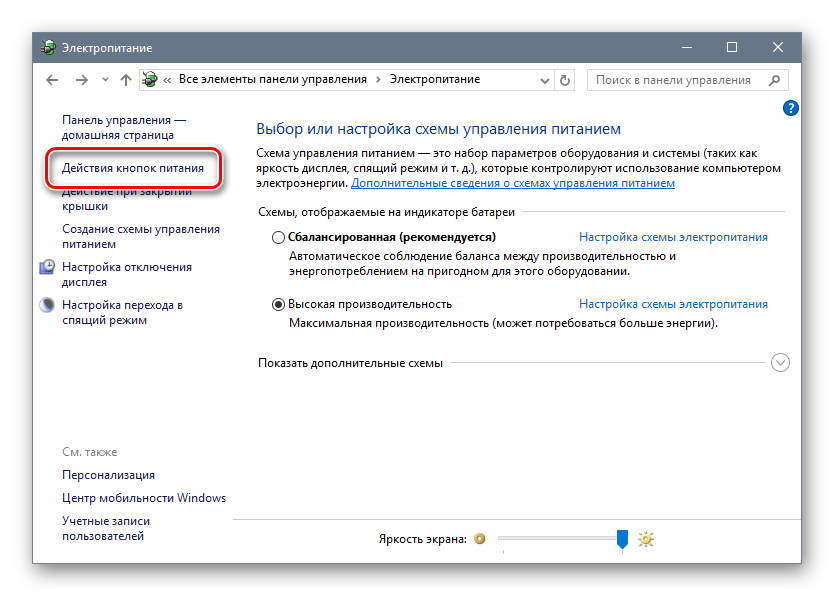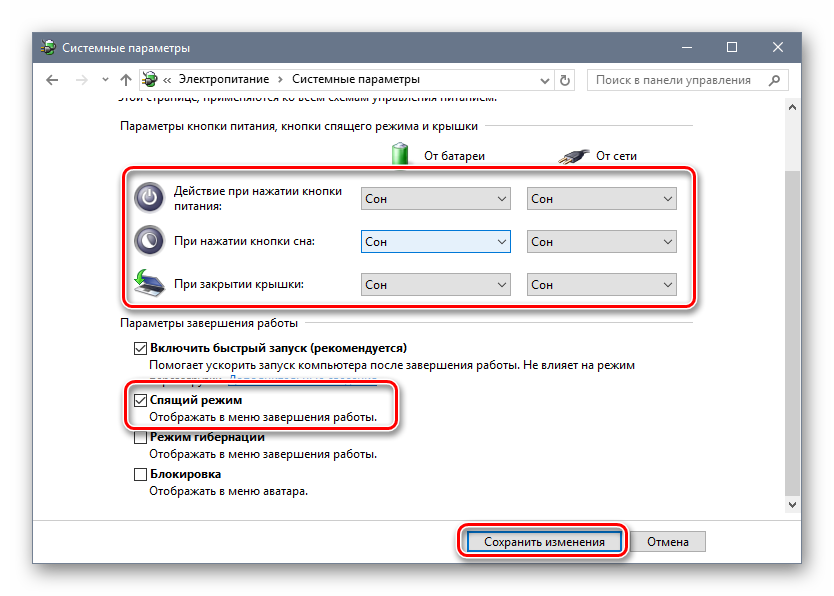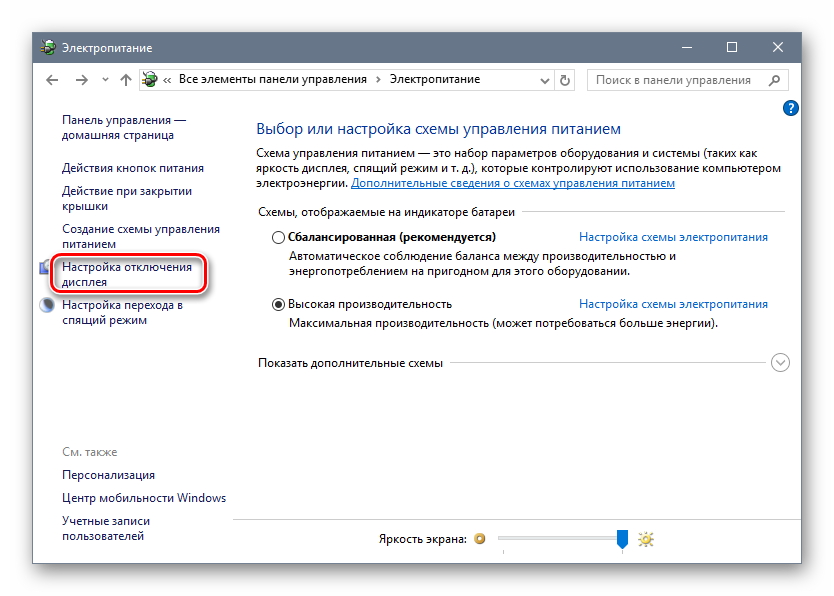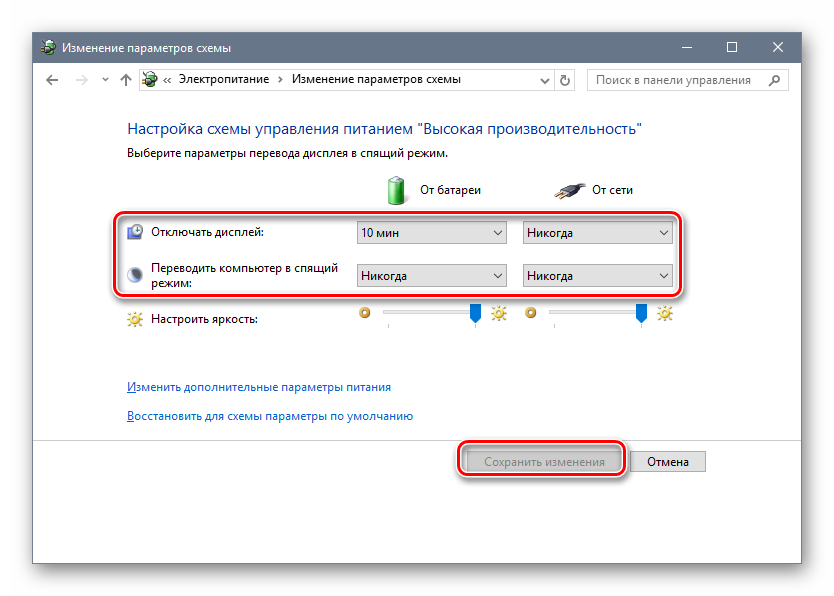- Как включить ноутбук без кнопки включения
- Запуск ноутбука без кнопки включения
- Способ 1: Кнопка «Boot Menu»
- Способ 2: Реанимация кнопки включения
- Включение спящего режима
- Как включить ноутбук без кнопки питания
- Включение ноутбука через программу Boot Menu
- Как выйти в рабочий режим с помощью клавиатуры ноутбука
- Как перейти в рабочий режим ноутбука с помощью мыши
- Запуск ноутбука без кнопки включения через BIOS (Power ON function)
- Запуск ноутбука без кнопки включения через материнскую плату
Как включить ноутбук без кнопки включения
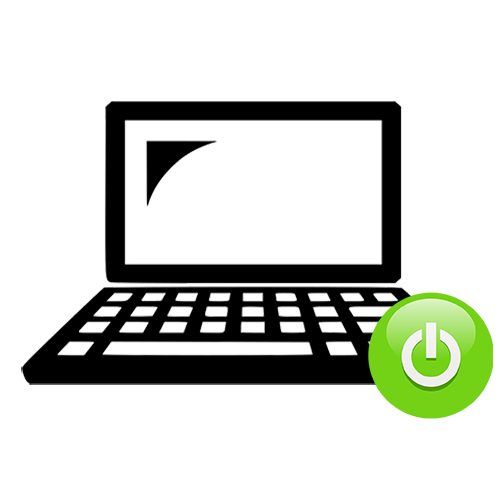
Ноутбук, как и любая другая техника, склонен к поломкам. Иногда может сложиться ситуация, когда у него выходит из строя кнопка включения, но при этом им необходимо воспользоваться до похода в сервисный центр. К счастью, для таких случаев предусмотрены несколько способов запуска портативного компьютера с данной проблемой.
Запуск ноутбука без кнопки включения
При нажатии кнопки запуска ноутбука подается сигнал на материнскую плату, которая распределяет питание на компоненты устройства — процессор, память, экран и т. д. и осуществляет загрузку системы. В процессе эксплуатации кнопка включения может ломаться по разным причинам: из-за перегрева в связи с близостью к горячему процессору и видеочипу, по причине механической поломки или перетирания шлейфа. Чаще всего поломка видна визуально, когда кнопка явно деформирована или отсутствует характерный щелчок нажатия. Однако если с виду она в порядке, а лэптоп не включается, возможны другие причины:
- выход из строя аккумулятора;
- проблемы с блоком питания;
- сгоревшая или просто отошедшая из слота оперативная память;
- повреждение электронных компонентов, распаянных на материнской плате.
Поэтому если ноутбук так и не включится с помощью перечисленных ниже способов, стоит проверить его на эти проблемы и отдать на ремонт в сервис.
Способ 1: Кнопка «Boot Menu»
Многие портативные ПК оснащены кнопкой быстрого запуска «Boot Menu», позволяющей включить устройство и перейти в меню загрузки. Она по сути дублирует кнопку включения и может спасти при поломке.
- Найдите «Boot Menu» на своем устройстве. Она есть не у всех моделей, но чаще всего располагается рядом с кнопкой включения, над клавиатурой. Кнопка также может находиться на боковых гранях и даже быть утопленной в корпус. Точно узнать ее расположение можно в инструкции к ноутбуку.
Кратко нажмите кнопку и ожидайте запуска и появления меню загрузки.
Выберите диск, на который установлена операционная система, либо вариант «Normal Startup». Система будет загружена в обычном режиме.
Способ 2: Реанимация кнопки включения
Если сломанный ноутбук нужен срочно, а отнести его в ремонт не времени или возможности, можно попробовать реанимировать кнопку включения самостоятельно. Важно понимать, что самостоятельное вскрытие устройства приведет к потере гарантии и возможности бесплатного ремонта. Кроме этого, необходимо иметь хоть какой-то опыт разборки и ремонта компьютерной техники, поскольку у лэптопа сложная конструкция и велик риск что-то безвозвратно повредить. Лучше всего найти в интернете видео или инструкцию по разборке конкретной модели.
Устройство разбирайте аккуратно, внимательно, не спеша. Заранее запаситесь набором отверток и тонким лезвием для вскрытия. Держите перед глазами инструкцию по разборке. Обязательно запоминайте, какие винты откуда выкручиваете — они имеют разный диаметр и длину и не взаимозаменяют друг друга. Если сомневаетесь в успехе ремонта, лучше не рискуйте и отдайте ноутбук в руки специалистов.
После включения разобранного ноутбука с ним нужно будет произвести некоторые манипуляции, так что важно оставить возможность взаимодействовать с системой. Для этого лучше всего подключить к устройству внешнюю клавиатуру и монитор. Удобно реанимировать данным способом ноутбуки, в которых можно добраться до нужных компонентов, сняв лицевую рамку вокруг клавиатуры, оставив аппарат в рабочем положении.
- Кнопка питания замыкает контакты, подающие импульс для запуска устройства. Поэтому основная цель — найти эти контакты и замкнуть вручную. Разберите ноутбук так, чтобы добраться до управления питанием. Кнопка может быть распаяна на материнской плате или быть подключенной с помощью шлейфа.
Подключите ноутбук к блоку питания и попытайтесь замкнуть контакты с помощью тонкой отвертки, пинцета, кусочка проволоки или другого проводника. Попробуйте соединить контакты как на самой кнопке, так и на шлейфе и месте его подключения к плате. Долго удерживать контакт не нужно — для запуска устройства достаточно краткого импульса.
Можно попробовать отыскать на материнской плате блок контактов для управления питанием. Обычно он подписан в схеме устройства и прямо на плате как «F-Panel» или «JFP1». Далее нужно найти контакты с названиями «PWR SW+» и «PWR SW-« и коротко замкнуть их.
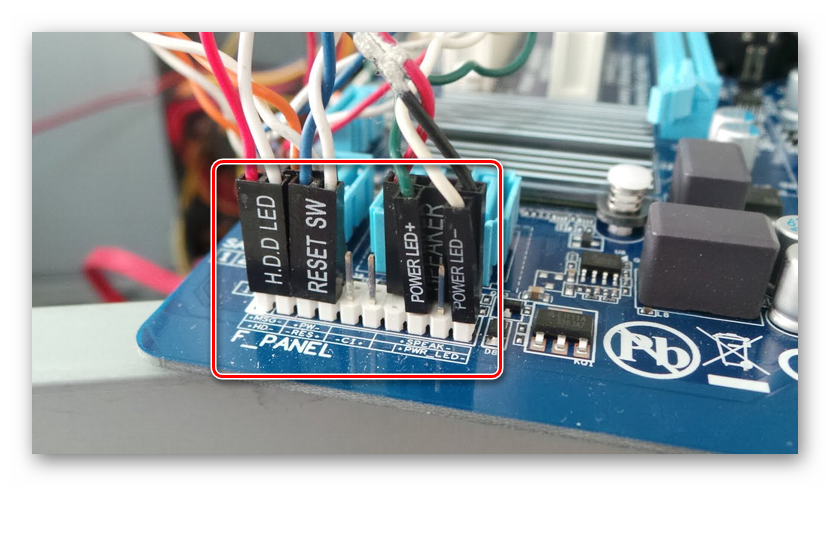
Данные манипуляции позволят лишь запустить лэптоп, но не исправят проблему со сломанной кнопкой включения. Однако если устройство удалось запустить подобным образом, существуют способы настройки включения без кнопки питания.
Включение спящего режима
Если аппарат удалось запустить одним из способов выше, то это лишь половина успеха. Требуется настроить альтернативные возможности запуска устройства, такие как спящий режим или включение с помощью клавиш на клавиатуре. Спящий режим — это режим пониженного энергопотребления, при котором отключается экран и диски, а система ждет сигнала, чтобы проснуться. Таким сигналом может служить нажатие любой клавиши или открытие крышки. Чтоб настроить перевод ноутбука в спящий режим:
- В трее найдите и кликните по значку с аккумулятором.
Нажмите кнопку «Параметры питания и спящего режима».
В появившемся окне перейдите в «Дополнительные параметры питания».
Откройте вкладку «Действия кнопок питания».
Убедитесь, что стоит галочка рядом с пунктом «Спящий режим». Для всех действий выберите опцию «Сон». Это позволит случайно не завершить работу компьютера, а перевести его в спящий режим. Сохраните изменения.
Зайдите в раздел «Настройка отключения дисплея».
Выставите оптимальные для себя параметры автоматического отключения дисплея и перевода лэптопа в спящий режим как при работе от батареи, так при питании от сети. Сохраните изменения.
Для выключения устройства пользуйтесь только пунктом «Спящий режим».
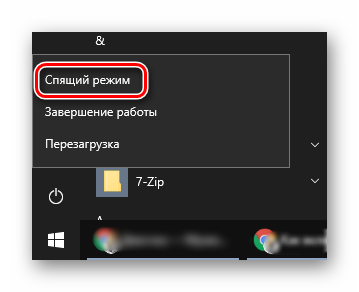
Данные меры помогут запустить и успешно пользоваться девайсом с неработающей кнопкой включения. Такие способы могут серьезно выручить при срочной необходимости воспользоваться неисправным устройством, однако не являются удобными и надежными, и не заменят полноценный ремонт ноутбука в сервисном центре.
Источник
Как включить ноутбук без кнопки питания
Кнопка включения питания – одно из «слабых звеньев» лэптопа. Клавиша не реагирует на клики, а вот в сервис отвезти лэптоп бывает некогда. Зная, как включить ноутбук без кнопки питания, владелец всегда сможет завершить работу и не остаться с «мертвым» устройством на долгий срок. Подробнее об этой теме на Anout.
Включение ноутбука через программу Boot Menu
Невозможность нажать клавишу включения бывает не только из-за поломки, но и западания кнопки. И если разбираться в причинах некогда, надо запустить лэптоп любой ценой. Самый простой вариант – решить задачу через загрузочное меню.
Закажи профессиональный ремонт ноутбука в Москве или продай его на запчасти!
Бесплатная диагностика и выезд курьера. Срочный ремонт. Гарантия. Недорого!
Звони! Тел.: +7 (903) 729-32-48 или напиши нам на email: zakaz@anout.ru
Основное предназначение Boot Menu – обеспечить пользователю выбор устройства для загрузки ОС. Можно пользоваться файлами на жестком диске, съемном диске или флешке.
Кнопка для входа в Boot Menu есть на моделях производителей:
В зависимости от модели, кнопка расположена в боковой части, под или над клавиатурой. На устройствах компаний Самсунг, Dell, Desp кнопки входа в Бут Меню нет.
Чтобы включить клавишу Boot Menu, делаем так:
- Осматриваем корпус. Если в распоряжении пользователя модель, в которой такая клавиша есть, включаем ноутбук. Но бывает, что модель та, а кнопки нет – в этом случае читаем инструкцию.
- Нажатие клавиши может потребовать применения булавки. Например, если кнопка утоплена в корпус. Одного нажатия вполне достаточно.
- Сразу после клика на экране появится синее рабочее окно. В нем выбираем нормальный режим действий: normal startup, затем кликаем Enter. Работаем либо мышью, либо стрелками вверх/вниз.
Этот способ запуска лэптопа хорош на короткое время, поэтому лучше побыстрее найти повод наведаться в сервис или настроить переход ОС Windows в спящий режим и выход из него с помощью клавиатуры.
Переход «винды» в режим сна выполняем одним из выбранных способов:
- нажимаем кнопку Пуск, затем «сон»;
- переходим в раздел Параметры, открываем Системы, выбираем подраздел Питание и спящий режим – в нем проставляем время перехода лэптопа в спящий режим;
- переходим в Панель управления кликом правой клавиши мыши по кнопке Пуск, открываем раздел Электропитание и ставим настройки перехода в режим отдыха.
Для отключения режима сна кликаем мышкой или нажимаем любую клавишу на клавиатуре.
Как выйти в рабочий режим с помощью клавиатуры ноутбука
Настройки выхода с помощью клавиатуры настраиваем так:
- Открываем Диспетчер устройств. Это можно сделать кликом по кнопке Пуск.
- Выбираем раздел Клавиатура. Зажимаем строку правой кнопкой мыши, переходим в Свойства.
- Затем открываем подраздел Управление электропитанием. В нем перемещаем бегунок в строке Разрешить устройству выводить компьютер из ждущего режима.
- Подтверждаем изменения ОК.
На этом работа закончена, теперь чтобы вывести ноутбук из режима ожидания надо всего лишь кликнуть любую клавишу на устройстве.
Как перейти в рабочий режим ноутбука с помощью мыши
Включение лэптопа в работу с помощью мыши ничуть не сложнее, чем настройка через клавиатуру. Алгоритм настройки простейший:
- нажимаем правой клавишей мыши кнопку Пуск;
- выбираем Диспетчер устройств;
- переходим в раздел Мыши и иные устройства;
- правой клавишей выбираем Свойства мыши;
- открываем Управление электропитанием;
- разрешаем выключение режима ожидания кликом мыши.
Два варианта работы с лэптопом без кнопки включения/выключения являются самыми простыми. Все следующие требуют изменений в настройках системы .
Запуск ноутбука без кнопки включения через BIOS (Power ON function)
Кнопки перехода в BIOS могут быть разными, чаще всего ПО активизируется клавишами F1-F2, del, esc+F2. Но когда ноутбук выключен, эти усилия не принесут результата. В этом случае выход в BIOS осуществляем следующим образом:
- Нажимаем кнопку выхода в Бут Меню. Выбираем на экране строку BIOS Setup.
- В открывшемся списке находим пункт power (power management setup). Переходим в настройки (power on).
- В этих настройках питания указываем способ включения лэптопа. Можно выбрать строку any key и организовать включение любой клавишей, а строка hot key позволяет применять сочетание клавиш. Функция доступна на моделях любых лэптопов и ПК.
- Завершаем работу подтверждением изменений – нажимаем кнопку F10 и выходим.
Устройство попросит перезагрузку или выполнит ее в автоматическом режиме. После этого запускаем ноутбук в работу нажатием на одну клавишу или их сочетание (что задано в BIOS).
Запуск ноутбука без кнопки включения через материнскую плату
Настройка входа через BIOS удобна, но чтобы воспользоваться этим способом, нужно сначала найти аппаратную кнопку входа в Бут Меню. А она есть не на каждой модели, значит, придется разобрать ноутбук (Леново, Асус, Самсунг или любой другой) и запустить лэптоп с помощью материнской платы.
Все работы требуют особой осторожности и выполняем их так:
- обесточиваем ноутбук, выдергиваем штепсель из розетки;
- вынимаем аккумулятор из гнезда;
- снимаем нижнюю панель корпуса;
- осматриваем подошву лэптопа, откручиваем винты или острым ножом открепляем клипсы;
- находим материнскую плату и блок контактов на ней (на поверхности будет написано jfp1 или f-panel);
- смотрим надписи контактов pwr sf+/ или pwr;
- замыкаем контакты с помощью розетки и собираем лэптоп.
На этом работы закончены, но для новичка, плохо знакомого с устройством ноутбука, они могут быть сложными. Проще замкнуть контакты на нерабочей кнопке, делаем это так:
- Снимаем панель под клавиатурой. Если панели нет, снимаем всю клавиатуру. Разбор начинаем сверху, последовательно отжимая защелки острой отверткой или ножом.
- Приподнимаем углы, затем осторожно снимаем всю панель. Находим под ней платы с контактами. Их легко увидеть, проследив направление шлейфов.
- Проверяем исправность шлейфа. Его сначала отсоединяем, затем замыкаем контакты. Если шлейф испорчен, его придется заменить, а пока замыкаем контакты отверткой или ножом.
- Убираем кнопку, выводим клеммы замыкания наверх (наружу). Это удобнее сделать с применением тонких проводок или кабелей со старого ПК, лэптопа.
- Собираем ноутбук. Аккуратно устанавливаем клавиатуру – готово.
Теперь у пользователя вместо кнопки включения/выключения контакты, замыкая которые, легко запустить лэптоп в работу.
Все варианты способны спасти в сложной ситуации, когда кнопка включения вылетела или запала. Но лучше всего не применять описанные методы в постоянном режиме, а отнести устройство в сервисный центр.
Обязательно оставляйте свои комментарии и вопросы на Anout.
Источник